ImageCollage[{image1,image2,…}]
画像 imageiのコラージュを作る.
ImageCollage[{w1image1,w2image2,…}]
画像 imageiのコラージュを,対応する重み wiに基づいて作る.
ImageCollage[image1w1,image2w2,…]
画像 imageiのコラージュを,対応する重み wiに基づいて作る.
ImageCollage[{w1,w2,…}{image1,image2,…}]
画像 imageiのコラージュを,対応する重み wiに基づいて作る.
ImageCollage[{{image1,w1},{image2,w2},…}]
画像 imageiのコラージュを,対応する重み wiに基づいて作る.
ImageCollage[…,fitting]
fitting 法を使ってコラージュを作る.
ImageCollage[…,fitting,size]
指定された size のコラージュを作る.


ImageCollage
ImageCollage[{image1,image2,…}]
画像 imageiのコラージュを作る.
ImageCollage[{w1image1,w2image2,…}]
画像 imageiのコラージュを,対応する重み wiに基づいて作る.
ImageCollage[image1w1,image2w2,…]
画像 imageiのコラージュを,対応する重み wiに基づいて作る.
ImageCollage[{w1,w2,…}{image1,image2,…}]
画像 imageiのコラージュを,対応する重み wiに基づいて作る.
ImageCollage[{{image1,w1},{image2,w2},…}]
画像 imageiのコラージュを,対応する重み wiに基づいて作る.
ImageCollage[…,fitting]
fitting 法を使ってコラージュを作る.
ImageCollage[…,fitting,size]
指定された size のコラージュを作る.
詳細とオプション
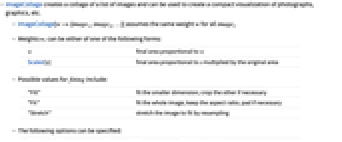
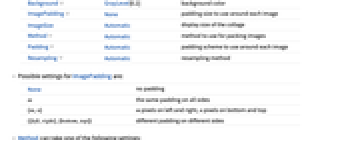
- ImageCollageは,画像のリストのコラージュを作り,写真,グラフィックス等のコンパクトな可視化に使うことができる.
- ImageCollage[w->{image1,image2,…}]は,すべての imageiに同じ重み w を仮定する.
- 重み wiは,次の2つの形式のうちどちらか1つでよい.
-
w w に比例した最終面積 Scaled[s] s に比例し,もとの面積をかけた最終面積 - fitting の可能な値
-
"Fill" 小さい方の次元をフィットさせる.必要な場合はもう一方を切り取る "Fit" 画像全体をフィットさせる.縦横比を保つ.必要な場合は充填する "Stretch" フィットするようにリサンプリングで引き延ばす - 指定可能なオプション
-
Background GrayLevel[0.2] 背景色 ImagePadding None 各画像の周りに使う充填サイズ ImageSize Automatic コラージュの表示サイズ Method Automatic 画像の充填に使用するメソッド Padding Automatic 各画像の周りに使う充填スキーム Resampling Automatic リサンプリング法 - ImagePaddingの使用可能な設定値
-
None 充填は行わない m すべての側に同じ充填 {m,n} 左右に m 画素,上下に n 画素 {{left,right},{bottom,top}} 側によって異なる充填 - Methodは,以下の設定値の1つを取ることができる.
-
"Rows" 水平の層に並べる "Columns" 垂直の層に並べる "Grid" 画像の構造格子 "ClosestPacking" 左上からの最も近い充填
例題
すべて開く すべて閉じるスコープ (4)
重み (2)
オプション (12)
Background (4)
デフォルトで,背景はGrayLevel[0.2]で塗り潰される:
Background->Transparentを使って透明な背景のコラージュを作る:
Method (5)
Padding (1)
アプリケーション (5)
ExampleData中のすべてのテスト画像の,サムネイルのコラージュを作る:
特性と関係 (3)
ImageCollageはあらゆる種類の画像に使うことができる:
ImageAssembleには,通常の画像が必要である:
ConformImagesを使って集合の前処理をする:
Gridを使って構造格子の中の画像を可視化する:
WordCloudを使って2Dレイアウトで単語をまとめる:
おもしろい例題 (3)
人口で重みの付いた国旗を示すことで,各国の人口を可視化する:
ImageCollageをネストさせながら適用する:
関連項目
ImageAssemble WordCloud GraphicsGrid ImageCompose ImageAdd Blend
Function Repository: WebPageImageCollage
関連するワークフロー
- 複数の画像を組み合せる
テキスト
Wolfram Research (2014), ImageCollage, Wolfram言語関数, https://reference.wolfram.com/language/ref/ImageCollage.html (2015年に更新).
CMS
Wolfram Language. 2014. "ImageCollage." Wolfram Language & System Documentation Center. Wolfram Research. Last Modified 2015. https://reference.wolfram.com/language/ref/ImageCollage.html.
APA
Wolfram Language. (2014). ImageCollage. Wolfram Language & System Documentation Center. Retrieved from https://reference.wolfram.com/language/ref/ImageCollage.html
BibTeX
@misc{reference.wolfram_2025_imagecollage, author="Wolfram Research", title="{ImageCollage}", year="2015", howpublished="\url{https://reference.wolfram.com/language/ref/ImageCollage.html}", note=[Accessed: 01-January-2026]}
BibLaTeX
@online{reference.wolfram_2025_imagecollage, organization={Wolfram Research}, title={ImageCollage}, year={2015}, url={https://reference.wolfram.com/language/ref/ImageCollage.html}, note=[Accessed: 01-January-2026]}